Es gibt viele Dinge, die man sich nur vorstellen kann, von Hand zu animieren, weil es eine sehr schwierige Aufgabe ist. Animation Nodes ermöglicht es uns, komplexe Animationen auf weniger komplexe und mühsame Weise zu erstellen.
Die Add-Ons von Animation Nodes können Ihnen viel Zeit sparen und haben mehrere Vorteile gegenüber der herkömmlichen Keyframing-Technik. Sie können beispielsweise vermeiden, viele Keyframes zu verwalten, und jeder Knotenbaum kann für beliebige Objekte verwendet werden; Sie müssen sie nicht jedes Mal mit Keyframes versehen.
Da dieses Add-On im Blender nicht vorinstalliert ist, müssen Sie es herunterladen und manuell installieren: Hier herunterladen (https://github.com/JacquesLucke/animation_nodes/releases).
- Nach dem Download erhalten Sie eine gezippte Datei.
- Blender öffnen, in der Navigationsleiste auf „Bearbeiten“ und dann auf „Einstellungen“ gehen.
- Klicken Sie auf „Add-ons“ und dann auf „Aus Dateien installieren“.
- Navigieren Sie zur heruntergeladenen ZIP-Datei und installieren Sie sie
- Überprüfen Sie nach der Installation das Add-on, um es zu aktivieren.
In diesem Artikel werden wir einen Würfel animieren, um die Grundidee der Animation mit Knoten zu verstehen. Da es sich um Visual Scripting handelt, müssen Sie über Grundkenntnisse in Mathematik und Programmierung verfügen.
Dieses Add-on hat ein eigenes Fenster. Sie werden eine zusätzliche Option (Animation Nodes) in "Editor Type" bemerken.
Der beste Weg, die Animationsknoten zu verwenden, besteht darin, die Benutzeroberfläche aufzuteilen.
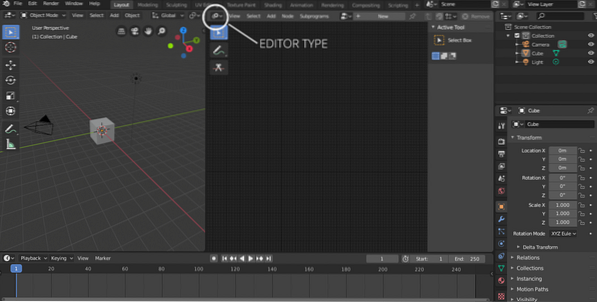
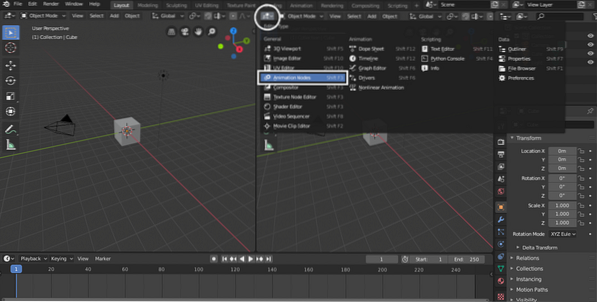
Gehen Sie im Fenster zum Editortyp und wählen Sie "Animationsknoten".
Um einen Baum zu erstellen, klicken Sie auf „Neuer Baum“, wie in der folgenden Abbildung gezeigt; es kann ein beliebiger Name gegeben werden.
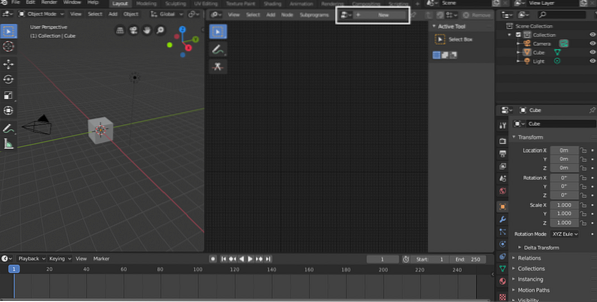
Es gibt verschiedene Möglichkeiten, Knoten hinzuzufügen. Klicken Sie oben auf „Hinzufügen“ oder verwenden Sie einfach die Tastenkombination „Umschalt+A“. Knoten können auch gesucht werden, indem das Suchmenü mit den Tasten „Strg+A“ aktiviert wird.
Viele Knoten können verwendet werden, um verschiedene Operationen auszuführen. Es gibt ein Objekt, einen Vektor, eine Drehung, eine Animation, eine Transformation und viele andere Knoten. Dieses Add-on wurde für erweiterte Motion Graphics entwickelt.
Jetzt ist es an der Zeit, den Objektknoten hinzuzufügen. Gehe zu Hinzufügen > Objekt > Objekt. Über diesen Knoten können Sie das Objekt aus der Szene auswählen, auf das Sie eine Animation anwenden möchten.
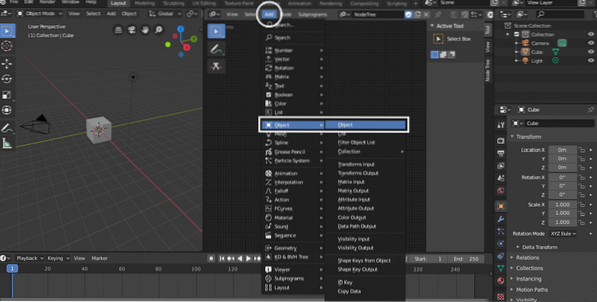
Aber um die Idee zu verstehen, verwenden wir den Standardwürfel.
Um die Transformationseigenschaften zu animieren, müssen wir den Knoten „Transform Output“ hinzufügen. Um diesen Knoten hinzuzufügen, gehen Sie zu Hinzufügen > Objekt > Ausgabe transformieren. Mit diesem Knoten können Sie Position, Drehung und Skalierung animieren.
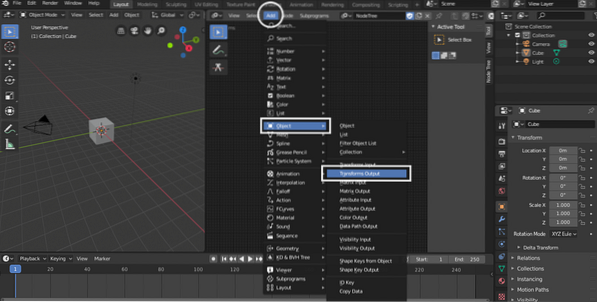
Um eine bestimmte Eigenschaft zu animieren, müssen Sie sie zuerst im Bedienfeld „Ausgabe transformieren“ aktivieren. In diesem speziellen Beispiel ist die Eigenschaft X-Position aktiviert, wie in der folgenden Abbildung gezeigt:
Um eine Eigenschaft zu animieren oder zu ändern, benötigen wir einen Animationsknoten. Der Zweck des Animationsknotens besteht darin, einen Wert in Bezug auf die Zeit zu erhöhen oder zu verringern or.
Um diese Unterkunft hinzuzufügen, gehen Sie zu Hinzufügen > Animation > Zeitinfo.
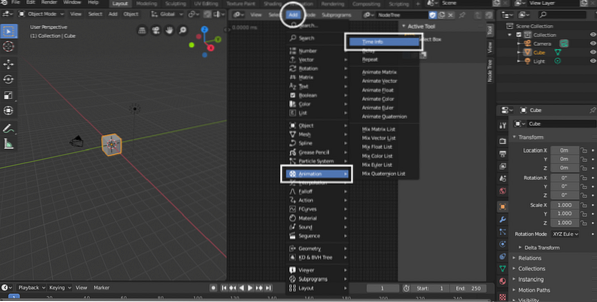
Das Zeitinfo Knoten kann nicht direkt an den . angehängt werden Ausgabeknoten transformieren. Zuerst müssen wir x-, y- und z-Werte in einem Vektor halten. Fügen Sie einen Vektorknoten hinzu, indem Sie gehen Hinzufügen > Vektor > Kombiniert. Es kann auch ein separater Vektor hinzugefügt werden, aber in diesem speziellen Beispiel konzentrieren wir uns auf einen kombinierten Vektor.
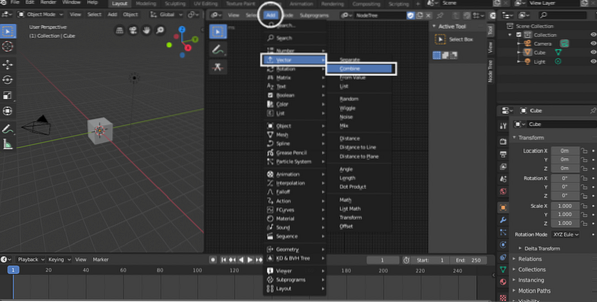
Verbinden Sie den Time Info-Knoten mit einem X-Wert. Derselbe Knoten kann aber auch mit Y- und Z-Werten verbunden werden. Sie erhalten folgenden Baum.
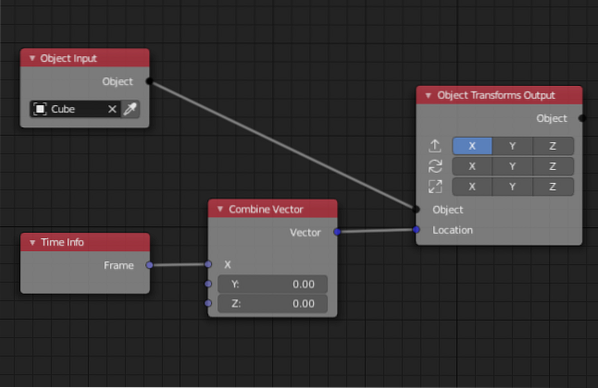
Drücken Sie nun die Leertaste, der Würfel wird in Richtung der x-Achse animiert. Das folgende Bild zeigt die Bewegung des Würfels von Position A zu Position B.
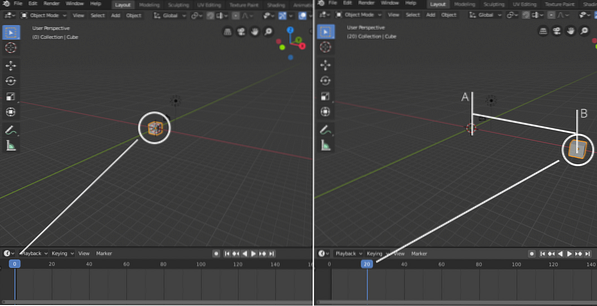
Die Geschwindigkeit des animierten Objekts kann auch über die Mathematik Knoten. Dieser Knoten wird zwischen „Zeitinfo“ und kombiniertem Vektor verwendet. Um einen mathematischen Knoten hinzuzufügen, gehe zu Hinzufügen > Zahl > Mathe.
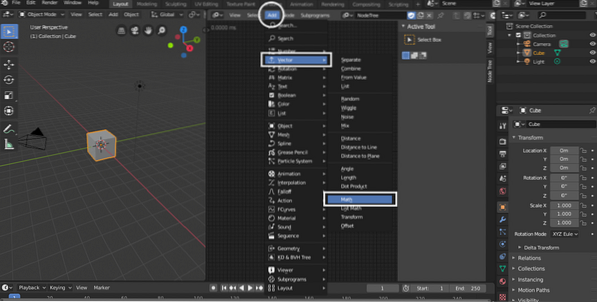
Verbinden Sie „Time Info“ mit einem beliebigen Punkt, entweder „A“ oder „B“. Wählen Sie „Multiplizieren“ im Dropdown-Menü. Geben Sie einen beliebigen Wert in das Feld Wert ein. Wenn Sie 5 hinzufügen, wird die Zeitinfo wird mit 5 . multipliziert. Es wird im folgenden Bild gezeigt:
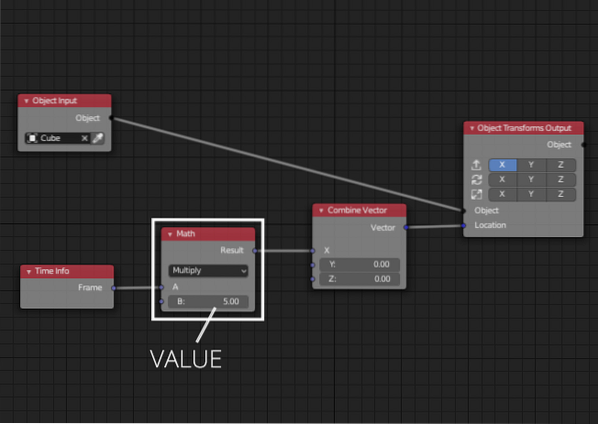
Der gleiche Vorgang kann auch zum Animieren von y-, z-Position und Skalierung sein.
Beim Drehen oder Drehen des Objekts wird es etwas anders. Im 3D-Raum enthält der Vektor 3 Werte von x, y und z. Um jedoch Winkel zuzuweisen, benötigen wir einen Euler-Vektor, um die Werte der x-, y- und z-Rotation in Grad/Radiant aufzunehmen:
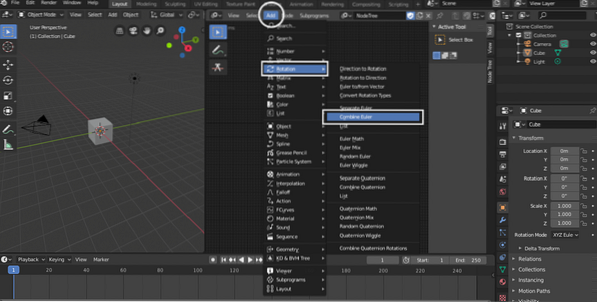
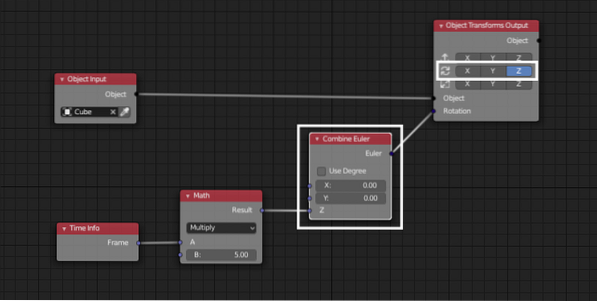
Ebenso kann auch die Drehzahl verändert werden.
Fazit
Animationsknoten sind ein komplexes Werkzeug, das es zu verstehen gilt. Animation Nodes erfordern grundlegende Mathematik- und Programmierkenntnisse, da es eher einem visuellen Skript-Editor ähnelt. Animation Nodes wurde entwickelt, um Animatoren zu helfen, komplexe Animationen mit minimalem Arbeitsaufwand zu erstellen.
Es hat es einfacher gemacht, komplexe Animationen in Blender zu erstellen. Der Entwickler dieses Add-ons aktualisiert es aktiv.
 Phenquestions
Phenquestions

